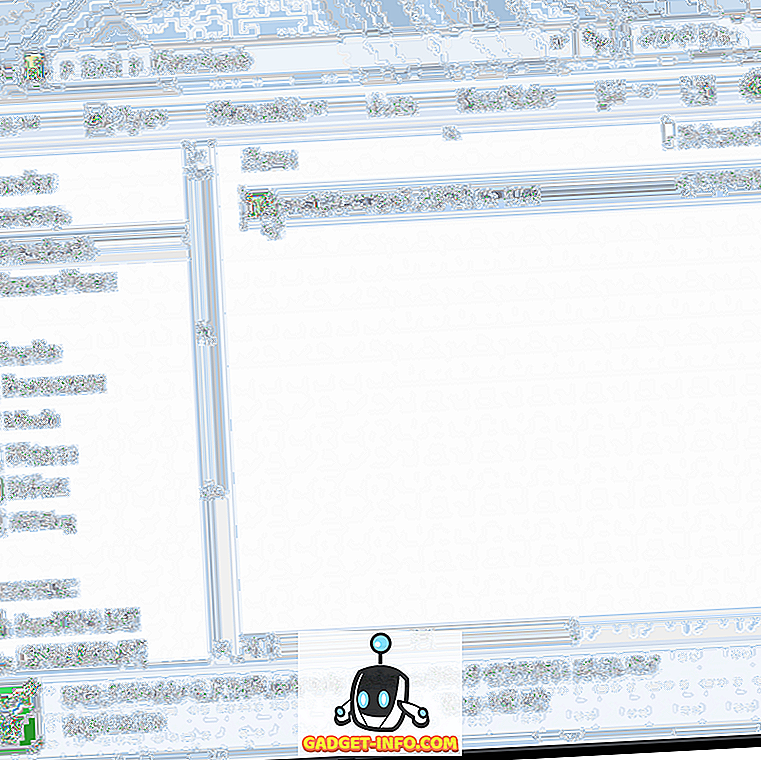Bez ohľadu na to, či sa používajú na pracovisku alebo doma, používame počítače na ukladanie veľa súkromných a dôverných informácií. Od dôležitých obchodných správ až po tie neoceniteľné rodinné dovolenkové fotografie, takmer všetko je uložené na pevných diskoch našich počítačov. Preto je mimoriadne dôležité zabezpečiť, aby boli tieto informácie zabezpečené proti akémukoľvek neoprávnenému prístupu.
A to je práve to, čo šifrovací softvér disku vám pomôže. Využívajúc všetko od randomizovaných kľúčových súborov až po štandardné šifrovacie algoritmy, tieto aplikácie poskytujú vaše údaje súkromie, ktoré si zaslúži. Nemôžete čakať, kým budete vedieť viac? Tu je zoznam 7 najlepších šifrovacích programov pre Windows.
Najlepší šifrovací softvér pre systém Windows
1. VeraCrypt
Na základe TrueCryptu, obzvlášť populárneho (ale teraz zaniknutého) šifrovacieho programu, VeraCrypt poskytuje najvyššiu úroveň šifrovania vašich dát. V podstate funguje vytvorením šifrovaných zväzkov chránených heslom, ale môže tiež šifrovať celé diskové oddiely, vrátane systémového oddielu a dokonca celého pevného disku.
Ak chcete začať, zadajte podrobnosti o šifrovanom zväzku, ktorý sa má vytvoriť, ako je veľkosť zväzku, miesto uloženia, ako aj algoritmy šifrovania a hashovania, ktoré sa majú použiť. Pre dodatočnú bezpečnosť môžete zadať heslo a kľúčový súbor (ľubovoľný ľubovoľný náhodný súbor, ktorý slúži ako doplnkový autentifikátor). Po vytvorení zašifrovaného zväzku musí byť po vstupe do hesla a súboru kľúčov (ak je použitý) najprv namontovaný (na ktoromkoľvek z dostupných bodov pripojenia) cez VeraCrypt, aby sa získali prístup k uloženým údajom. Akékoľvek údaje presunuté / skopírované do šifrovaného zväzku sú tiež automaticky šifrované. VeraCrypt ( od najnovšej testovanej verzie 1.16 ) podporuje štandardné šifrovacie algoritmy ako AES, Serpent, Twofish a môže dokonca použiť viac ako jeden z nich v kaskádovom režime.
Dostupnosť platformy: Windows XP, 7, 8, 8.1, 10; Mac OSX 10.6 a novší, Linux (Desktop)
Cena: Zadarmo
Stiahnuť ▼
2. DiskCryptor
Hľadáte robustný a funkčný šifrovací program s naloženým diskom? Nehľadajte nič iné ako DiskCryptor . S ľahkým a ľahko pochopiteľným používateľským rozhraním DiskCryptor zaisťuje šifrovanie všetkých vašich dôležitých údajov. V jadre pracuje DiskCryptor v podstate podobne ako už spomenutý VeraCrypt. DiskCryptor však môže šifrovať iba existujúce disky a nevytvárať nové.
Začíname je jednoduché ako výber disku, ktorý chcete šifrovať. Aplikácia potom vás vyzve, aby ste špecifikovali ďalšie nastavenia, ako sú šifrovacie algoritmy, ako aj používateľské heslo a kľúčový súbor na zvýšenie bezpečnosti. Po vytvorení šifrovaného zväzku je možné ho sprístupniť / upraviť tak, že ho pripevníte na jeden z dostupných bodov pripojenia. DiskCryptor plne podporuje šifrovacie algoritmy ako AES, Twofish, Serpent a môže ich použiť aj v spojení s ostatnými. Okrem toho DiskCryptor môže šifrovať optické disky a dokonca aj systém bootloader.
Dostupnosť platformy: Windows 2000 a vyššie (Desktop)
Cena: Zadarmo
Stiahnuť ▼
3. Gpg4win
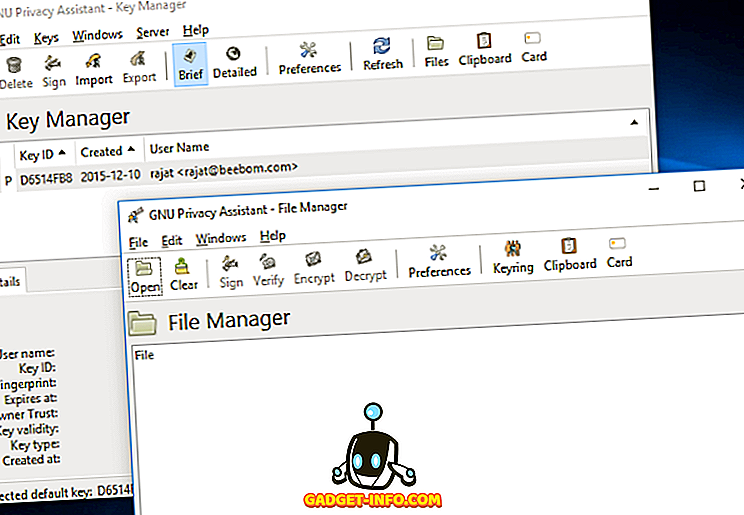
Nie je to úplne najjednoduchšia vec, ktorú môžete použiť, ale akonáhle sa dostanete na zavesenie Gpg4win, budete milovať nákladné vozidlo s možnosťami, ktoré tento softvér ponúka šifrovací softvér. V podstate je Gpg4win len grafickým rozhraním na báze Windows pre implementáciu štandardnej šifrovacej normy OpenPGP GnuPG, ktorá umožňuje zabezpečiť nielen vaše dáta, ale aj e-mail, a potom ešte niečo. Avšak v záujme jednoduchosti sa táto diskusia zameriava len na časť šifrovania súborov.
Ak chcete začať, nainštalujte Gpg4win a uistite sa, že ste si počas inštalácie zvolili inštaláciu submenu GPA (Asistenta ochrany osobných údajov GNU). Keď spustíte pomocníka GNU Privacy Assistant spoločnosti Gpg4win, musíte vytvoriť jedinečný zabezpečený kľúč, ktorý je sám vytvorený pomocou hashových informácií, ako je vaše meno, e-mail, rovnako ako heslo. Po vytvorení môže byť tento kľúč použitý na šifrovanie súborov a priečinkov, ako aj na digitálne podpisovanie e-mailových správ. Šifrovanie súborov je jednoduché a dá sa vykonať prostredníctvom submodulu Správca súborov (prístupný cez Windows> Správca súborov ) programu GNU Privacy Assistant. Jediné, čo musíte urobiť, je vybrať súbor (y), ktorý chcete šifrovať, vyberte práve vytvorený šifrovací kľúč a Gpg4Win šifruje určené súbory pomocou štandardného OpenPGP.
Poznámka: Hore spomenuté Gpg4Win je len jedným z mnohých predných koncov dostupných pre GnuPG a tieto umožňujú implementovať GnuPG vo všetkom od chatových programov až po skripty. Pozrite sa na všetky tu.
Dostupnosť platformy: viac grafických fronto pre Windows, Mac OS X, Debian (Desktop); RPM, Android, VMS, RISC OS (mobilné a iné)
Cena: Zadarmo
Stiahnuť ▼
4. Dekartovať súkromný disk
Jednoduché a ľahko použiteľné, Dekart Private Disk je solídna aplikácia, ktorá sa môže postarať o všetky vaše požiadavky na šifrovanie údajov. Funguje na koncepcii dôveryhodného šifrovaného objemu, ale do nej vloží aj niektoré ďalšie dobroty. Po nainštalovaní a spustení programu máte prístup ku všetkým funkciám prostredníctvom samostatného okienko s kartami, takže sa veci skutočne ľahko.
Základná práca zahŕňa vytváranie zašifrovaných zväzkov (nazývaných Súkromné disky ), ktoré sú zašifrované pomocou algoritmu AES-256 a ďalej zabezpečené použitím hesiel zadaných používateľmi. Avšak to, čo skutočne nastavuje Dekart Private Disk, je jeho funkcia Disk Firewall. V podstate bráni neoprávneným programom v prístupe k zašifrovaným zväzkom (rovnako ako aj na uložených dátach), ktoré umožňujú prechádzať iba programy, na ktorých je používateľ povolený. Ďalšie dobroty zahŕňajú zašifrované zálohy, bezpečné utieranie šifrovaných údajov a možnosť obnovenia šifrovacích kľúčov zo záloh chránených heslom.
Dostupnosť platformy: Windows 10, 8.1, 8, 7 a XP (Desktop)
Cena: 65, 00 dolárov, 30 dní skúšobná k dispozícii
Stiahnuť ▼
5. AxCrypt
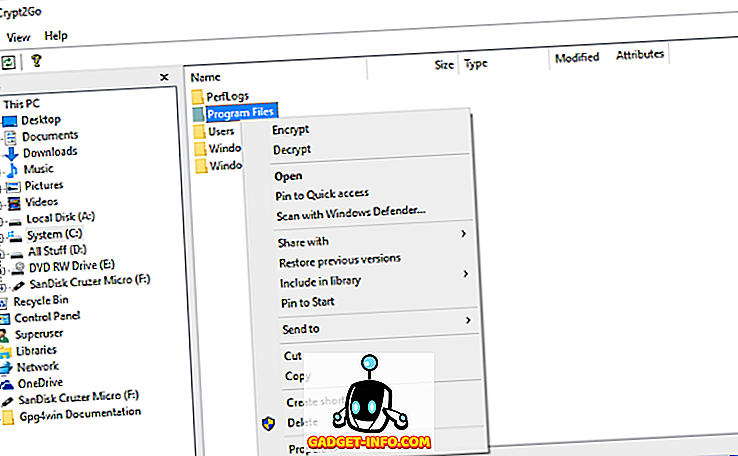
Napriek tomu, že aplikácie ako VeraCrypt sú neuveriteľné so šifrovanými hlasitosťami a ďalšími päťdesiattisícovými funkciami, existujú používatelia, ktorí to celkom nepotrebujú, a hľadajú len niečo jednoduché, ktoré môže šifrovať ich súbory a priečinky. Ak ste medzi veľa, budete milovať AxCrypt . Pravdepodobne najjednoduchšie používať šifrovací šifrovací softvér tam, AxCrypt môže používať takmer každý.
UI sa skladá iba z jedného okna s dvoma stĺpcami. V ľavom stĺpci sa zobrazujú jednotky a súbory v počítači, usporiadané v štruktúre známej stromovej štruktúry a umožňujú ľahko prehliadať súbory / priečinky, ktoré potrebujete na zašifrovanie. Akonáhle ste tam, kliknite pravým tlačidlom na súbor / priečinok a vyberte možnosť Šifrovať . Potom zadajte šifrovacie heslo, voliteľný kľúčový súbor a skončíte. Proces dešifrovania je v podstate rovnaký, s výnimkou, že v kontextovej ponuke musíte vybrať možnosť Dešifrovať . AxCrypt využíva priemyselne prijatý algoritmus šifrovania AES a obsahuje aj funkcie, ako je automatické šifrovanie upravených súborov, ukladanie hesiel do pamäte a podobne. A čo viac, môže byť tiež použitá ako prenosná aplikácia.
Poznámka: Štandardný inštalačný program AxCrypt obsahuje niektoré aplikácie od iných výrobcov. Počas inštalácie je však možné ich ľahko vynechať.
Dostupnosť platformy: Windows (Desktop)
Cena: zadarmo
Stiahnuť ▼
6. 7-Zip
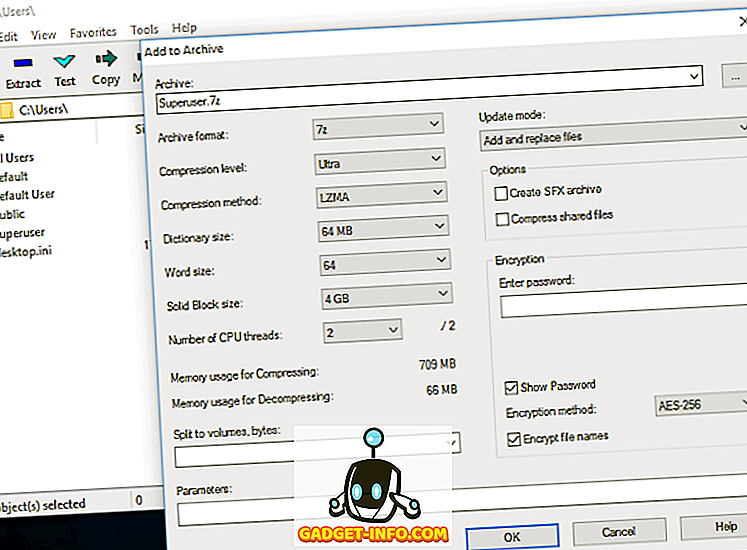
Možno viete, že 7-Zip je malý, ale výkonný bezplatný archívny program, ktorý podporuje nespočetné množstvo formátov, ale do neho je zabudovaný aj nejaký sladký šifrovací dobročin a to robí to úplne úžasnejšie. V podstate je možné použiť 7-Zip na vytvorenie archívov chránených heslom, ktoré sú ďalej zabezpečené štandardom šifrovania AES-256.
Robiť to je cakewalk. Jednoducho spustite 7-Zip a pridajte súbory / priečinky, ktoré chcete zašifrovať do nového archívu (všimnite si, že iba 7z a zip formáty podporujú šifrovanie). Po zadaní potrebných parametrov (napr. Metóda kompresie, rozdelenie hlasitosti) a samozrejme šifrovacie heslo a metóda (predvolená možnosť AES-256, ktorá je jedinou dostupnou voľbou) stlačte tlačidlo OK. To je všetko. Nemôže to byť jednoduchšie, nie?
Dostupnosť platformy: Windows, Mac OS X, Linux (Desktop)
Cena: Zadarmo
Stiahnuť ▼
7. šifrovanie jednotiek BitLocker
Chcete mať pevné šifrovacie funkcie, ale nechcete sa obťažovať inštaláciou ďalšej aplikácie? Nie je to problém, pretože ste sa pokúšali o BitLocker . Windows BitLocker Drive Encryption je postavený priamo do (niektorých) najnovších verzií systému Windows a umožňuje vám ochrániť celý zväzok disku niekoľkými kliknutiami. Využíva šifrovací algoritmus AES v spojení so špecifikáciou modulu Trusted Platform Module (TPM) na zašifrovanie objemov diskov.
Šifrovanie jednotiek nástroja BitLocker môže byť povolené pre jednotlivé jednotky pomocou jeho appendantu Ovládací panel. Zašifrovaný disk je zabezpečený prostredníctvom hesla zadaného používateľom, ktoré je možné uložiť na viacerých miestach (napr. USB disk, účet Microsoft) alebo dokonca tlačiť. Toto heslo funguje aj ako kľúč na obnovenie / overenie, ak sa šifrovaná jednotka presunie do iného systému, aby sa dosiahla integrita údajov. A pomocou možnosti BitLocker To Go môžete dokonca šifrovať USB flash disky.
Dostupnosť platformy: Windows Vista, 7 - verzie Enterprise a Ultimate, Windows 8 a novší - edície Enterprise a Pro (Desktop)
Cena: Zadarmo
Doplňujúce Poznámky
Okrem šifrovacích riešení uvedených vyššie je k dispozícii aj množstvo ďalších aplikácií na šifrovanie profesionálneho stupňa, ako je napríklad šifrovanie Sophos SafeGuard a šifrovanie produktu Symantec Endpoint Encryption, ktoré môžete skontrolovať. Tieto aplikácie sa však primárne zameriavajú na podniky a ako taká, dokonca aj získanie skúšobnej verzie zvyčajne vyžaduje, aby ste poskytli podrobné informácie o spoločnosti.
Všetko nastavené na šifrovanie údajov?
Šifrovanie dát je efektívnym spôsobom zabezpečenia proti neoprávnenému prístupu a aplikácie uvedené vyššie sú pre to ideálne. Ak hľadáte šifrovanie s plným objemom v priemysle, prejdite na VeraCrypt alebo Dekart Private Disk. Chcete niečo jednoduché pre vaše základné šifrovanie súborov potrebuje? AxCrypt a 7-Zip vám budú slúžiť v pohode. Vedeli ste o akomkoľvek inom šifrovacom riešení, ktoré by ste mohli urobiť na našom zozname najlepšieho šifrovacieho softvéru? Neváhajte spomenúť v nižšie uvedených komentároch.